电影《狼图腾》最近很火,那个蓝色的天空让小编心神向往。可惜这雾霾的日子里,蓝天白云都只能成为想象,那么PS如何绘制麦田天空?接下来,本文忽悠和大家分享制作麦田天空图文教程。
素材:

最终效果图:

具体方法:
第一步、用蒙版区分天地。
设置前景色、背景色分别为黑和白,使用渐变工具,在图中天地交界处由下而上拉出渐变。
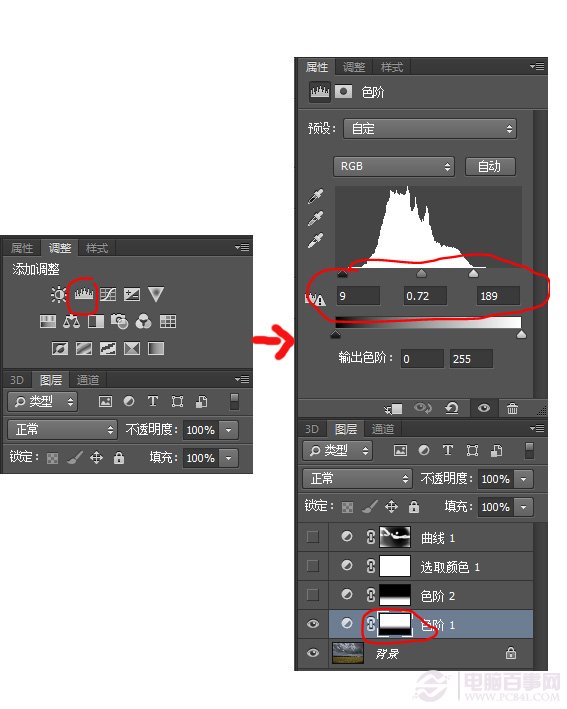

第二步、创建针对地面的调整层。
拷贝色阶1图层得到色阶2,然后反相,调节参数如图。
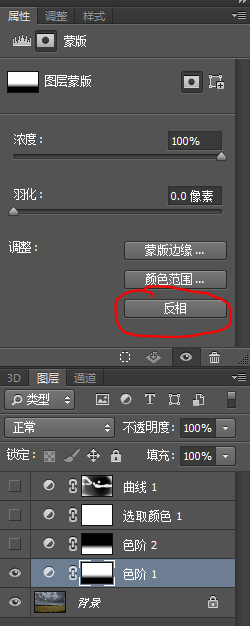
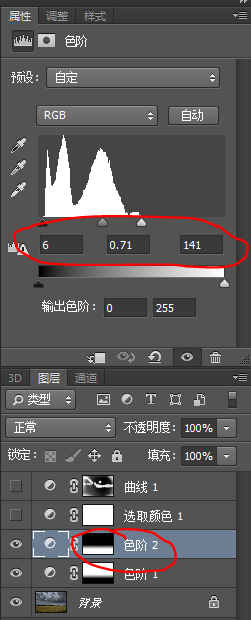

第三步、调整天空颜色。
创建一个可选颜色调整层,分别依次对蓝色、青色、黄色进行如图参数调节,其中蓝色和青色可以影响天空的颜色,调后天空更加壮美;而黄色影响麦田
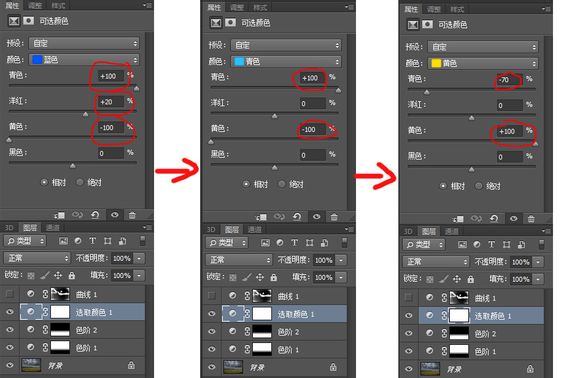

可选颜色调整层 在如图中:
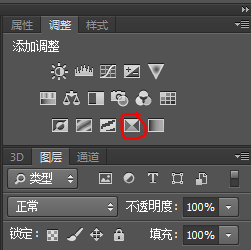
第四步、创建一个曲线调整层。
参数调节如图,然后使用画笔,以0%硬度、1400PX大小和100%透明度,将蒙中间大部分区域涂擦,只留四角不涂。
最后使用白色画笔工具,以0%硬度、200PX大小和80%透明度在图中箭头位置涂擦,以增加云层的层次感
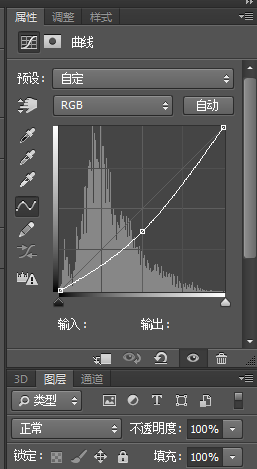
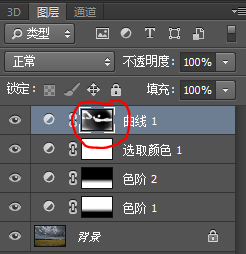

最终效果图:

后记:
本文介绍了PS如何绘制麦田天空,并提供了制作麦田天空图文教程,大家可以在各种风景中灵活应用,让图片更加动感。




